Hace ya varios meses que te enseñamos para qué puedes utilizar Copilot en Windows 11. Desde entonces, algunos usuarios han optado por darle una oportunidad al servicio mientras que otros han preferido ignorarlo por completo. Transcurrido un tiempo prudencial desde su aparición, y aunque probablemente no lo sabías, ya puedes usar Copilot en Telegram para aprovechar aquellas funciones del nuevo asistente de Microsoft basado en la IA.
El caso es que Copilot es una de las grandes apuestas de Microsoft en materia de Inteligencia Artificial, una nueva plataforma de la que ya conocemos la versión Pro (Copilot Pro no es nada barato, y eso ha molestado a muchos 😤).
Ahora, los de Redmond pretenden llevar esta solución a cuantas aplicaciones estén dispuestas a adaptarla como bot. Y una de las primeras es Telegram, la aplicación de mensajería instantánea más popular detrás de WhatsApp, que acaba de anunciar que podemos acceder al bot de Copilot como antes podíamos acceder en el navegador Edge.
¿Cómo funciona el bot de Copilot en Telegram?
Como explicábamos, Copilot llega a Telegram en forma de bot. Contamos con el asistente con IA de Microsoft en una versión beta, como era de esperarse, pero que en nuestra experiencia funciona de forma lo suficientemente estable. Puedes interaccionar con el bot tanto en iPhone como en Android, y no hace falta que instales la app de Copilot.
En efecto, estamos en presencia de un asistente virtual basado en la IA generativa y potenciado por GPT-4. Asimismo permite disfrutar de las búsquedas en Bing, por lo puede resultar realmente muy útil en el día a día.
Hace solamente un par de semanas, la IA Copilot llegó a Minecraft como un nuevo aliado en el universo del sandbox.
Y otra buena noticia es que podemos interaccionar con el bot tanto en MacOS como en Windows, por lo que incluso obtendrás sus beneficios en términos de interacción cuando estés chateando a través de la app para navegadores.
Tal vez la única limitación con la que nos hemos topado es con que este bot está limitado al texto. Es decir, lamentablemente no podemos pedirle aún que interaccione con los archivos de imágenes o fotografías.
¿Cómo configurar Copilot en Telegram?
Lo primero que tienes que hacer, en la interfaz de Telegram, es ingresar la palabra Microsoft o Copilot. Luego, directamente debajo de la pantallas de resultados, haz click en Microsoft Copilot -@CopilotOfficialBot-) para configurar Copilot. Haz click en el botón Inicio para comenzar, y en Acepto para aceptar los términos.
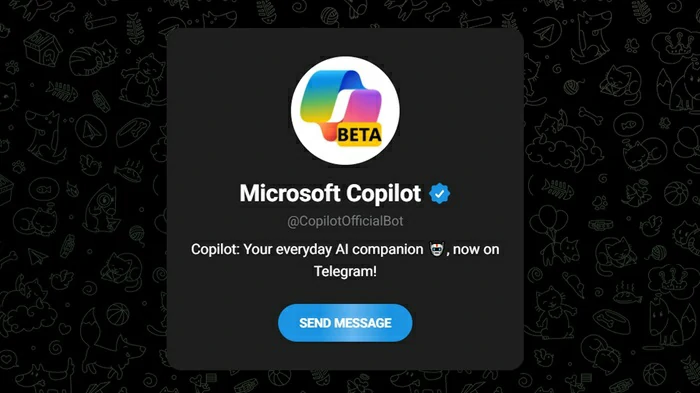
Copilot te pedirá que verifiques tu número de teléfono móvil. Haz click en Enviar mi número de móvil y luego en Compartir contacto. Una vez que hayas configurado Copilot en Telegram, estarás listo para interaccionar con él.
¿Cómo usar Copilot en Telegram paso a paso?
Inmediatamente configurado, Copilot en Telegram te mostrará algunas sugerencias de comandos para que puedas aprovecharlos. Por ejemplo, el comando /ideas te permitirá ver algunas sugerencias de preguntas o problemas. Siempre que quieras volver a ver esos comandos, puedes hacer click en el icono de tres líneas de Menú.
Otra alternativa por la que puedes optar es ingresar directamente la pregunta que deseas que responda para recibir una respuesta específica de Copilot. Si no buscas algo tan concreto, revista las preguntas sugeridas sobre el tema.
Las respuestas de Copilot son intuitivas, de forma que puedes seguir instrucciones detalladas al respecto.
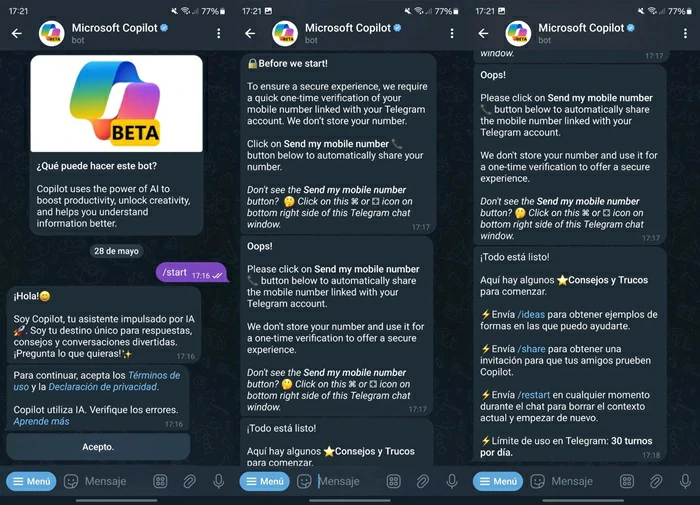
¿Cómo ha sido nuestra experiencia de uso con la Inteligencia Artificial de Copilot en Telegram?
Lo cierto es que usar Copilot Telegram lo suficientemente interesante, ya sea por sus sugerencias de respuestas automáticas que toman en cuenta el contexto de la conversación y las interacciones como por este nuevo acercamiento que supone para otro grupo de usuarios a la Inteligencia Artificial de Microsoft.
Eso sí, ten en cuenta que por ahora sólo disponemos de 30 turnos por día de interacción con Copilot en Telegram. Recuerda esto para no abusar innecesariamente de la herramienta y quete queden turnos si aún la requieres.

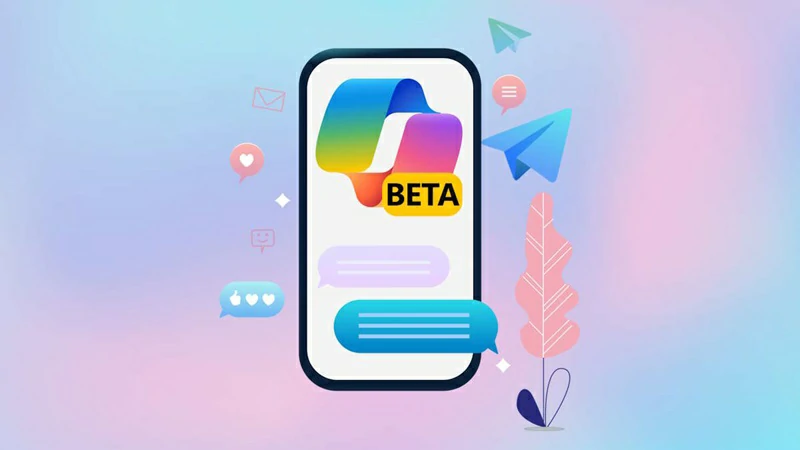
¿Tienes alguna pregunta o problema relacionado con el tema del artículo? Queremos ayudarte.
Deja un comentario con tu problema o pregunta. Leemos y respondemos todos los comentarios, aunque a veces podamos tardar un poco debido al volumen que recibimos. Además, si tu consulta inspira la escritura de un artículo, te notificaremos por email cuando lo publiquemos.
*Moderamos los comentarios para evitar spam.
¡Gracias por enriquecer nuestra comunidad con tu participación!